
È la stagione! Se in precedenza hai creato un Memoji personalizzato su iPhone, forse vuoi abbellirlo per le festività natalizie e lanciare un cappello di Babbo Natale fantasia sulla tua creazione Memoji. O forse vuoi creare un nuovissimo Memoji personalizzato del tuo Babbo Natale unico e speciale per i tuoi magici scopi natalizi. Qualunque sia il motivo, è Natale e puoi mettere un cappello di Babbo Natale su un Memoji.
Il cappello di Babbo Natale è sempre visibile nello strumento di creazione Memoji sotto Head ware, ma non è rosso per impostazione predefinita ed è un po' difficile identificarlo come un cappello di Babbo Natale per questo motivo. Non preoccuparti se l'hai trascurato, ti mostreremo come realizzare il tuo fantastico cappello da Babbo Natale Memoji.
Come mettere un cappello da Babbo Natale su Memoji su iPhone
Se vuoi mettere un cappello di Babbo Natale su un Memoji (e chi no) sei nel posto giusto:
- Apri l'app Messaggi su iPhone, quindi apri un thread di messaggi con una persona a cui vuoi inviare il tuo Memoji con il cappello di Babbo Natale
- Tocca l'icona Monkey Animoji nella barra dell'app Messaggi (tocca il pulsante App se non è visibile)
- Scegli una qualsiasi Memoji personalizzata esistente, se non hai ancora creato una Memoji personalizzata puoi imparare a creare una Memoji qui
- Tocca il pulsante con i tre puntini (...), quindi tocca "Modifica" (o Duplica se vuoi fare una copia)
- Individua la sezione "Copricapi" delle personalizzazioni Memoji, quindi scorri verso il basso verso il basso per trovare e toccare il cappello di Babbo Natale (non è ancora rosso)
- Dopo aver scelto il cappello di Babbo Natale, scorri verso l'alto fino alla sezione dei colori e seleziona le opzioni di colore aggiuntive per scegliere un rosso adatto al tuo cappello di Babbo Natale (o scegli un altro colore se preferisci)
- Tocca "Fatto" per usare il tuo Memoji con il cappello di Babbo Natale, proprio come qualsiasi altro Animoji
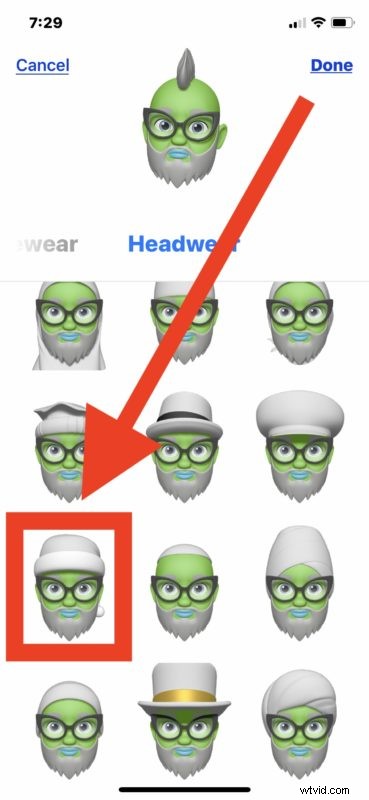
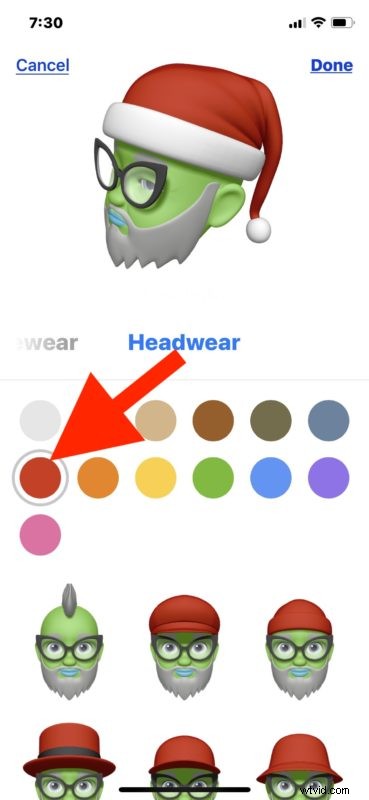
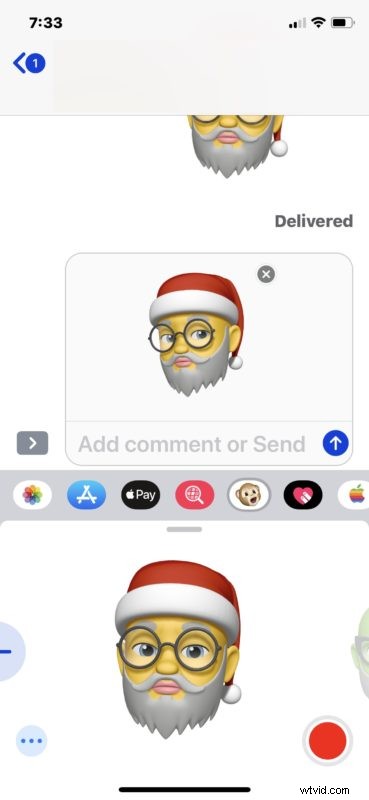
Ora sei libero di usare il tuo Cappello da Babbo Natale Memoji come vuoi, proprio come qualsiasi altro Memoji o Animoji.

Invialo a tutti quelli che conosci, fai un video sciocco con uno e trasforma il Memoji in una GIF animata, o semplicemente accumulalo per te sapendo che hai creato i Memoji più incredibili del mondo e ora ha anche un cappello da Babbo Natale.
Come al solito con Memoji e Animoji, per avere accesso alle funzionalità è necessario disporre di un nuovo modello di iPhone. Ciò include qualsiasi iPhone XS, XS Max, XR, X o versioni successive e deve eseguire iOS 12 o versioni successive. E questo è se stai usando il cappello di Babbo Natale o meno.
Buone vacanze, buon Natale e felice anno nuovo!
